
Facebook Šiandien tai yra daugiausiai vartotojų visame pasaulyje turintis socialinis tinklas, kurį beveik visi naudojasi labiausiai. Kas jame labiausiai ir kas mažiausiai skelbia žinutę ar keletą nuotraukų apie savo atostogas ar juokingiausias akimirkas. Nors dauguma vartotojų gerai naudojasi šiuo socialiniu tinklu, visuomet yra draugas ar šeimos narys, kuris savo profilį paverčia siaubo galerija su mūsų blogiausių akimirkų nuotraukomis, kuriose jie taip pat leidžia sau prabangą pažymėti mus.
Jei nenorite būti pažymėti kompromituojančiuose vaizduose arba kuriuose nesate geriausiu, šiandien mes jums parodysime kaip greitai ir lengvai užblokuoti ir ištrinti žymes „Facebook“ nuotraukose. Pavyzdžiui, tai padės išvengti problemų darbe, jei, pavyzdžiui, atostogaujate ir esate pažymėtas nuotraukoje viduryje vakarėlio ar būsimiems darbo pokalbiams.
Turėkite omenyje, kad vis daugiau bendrovių peržiūri žmonių, kurie ketina samdyti, „Facebook“ profilius ir, jei mato jus tam tikruose vaizduose, gali nuspręsti jūsų nesamdyti, kiek mūsų privatus gyvenimas turėtų būti privatus.
Jei norite atžymėkite save iš „Facebook“ nuotraukosAtlikite veiksmus, kuriuos jums parodysime toliau, ir „padarykite save dingusiu“ iš tų nepatogių nuotraukų, kurias, pavyzdžiui, jūsų draugas nusprendė paskelbti be jūsų leidimo.
Pasiekite „Facebook“ nustatymus
Pirmas žingsnis, norint pašalinti žymę iš nuotraukos, yra prieiga prie mūsų „Facebook“ paskyros, jei to dar nepadarėte. Kai šis loginis žingsnis bus atliktas, turime tai padaryti pasiekti mūsų paskyros nustatymus.
Norėdami jį pasiekti, kairiuoju pelės mygtuku turite spustelėti rodyklę žemyn, rodomą viršutinėje dešinėje dalyje, šalia jūsų profilio ir mygtuko Pradėti. Pasirodžiusiame meniu pasirinkite parinktį Konfigūracija.
Blokuokite žymas įrašuose ir nuotraukose
Iš konfigūravimo meniu turime prieigą prie daugybės „Facebook“ parinkčių, kurios leis šiame socialiniame tinkle viską kontroliuoti ir taip pat apsaugoti mūsų privatumą, kas yra tikrai svarbu beveik visiems mums.
Šiame meniu taip pat galime užblokuoti kvietimus į „Facebook“ žaidimus, kuriuos gauname kiekvieną dieną Ir kad daugeliu atvejų jie nesipyksta, bet kaip tai padaryti, paaiškinsime per kitas kelias dienas per kitą įdomią pamoką.
Norėdami užblokuoti etiketes „Facebook“ leidiniuose ir nuotraukose, turėsime patekti į submeniu „Biografija ir etiketės“. Jame randame keletą variantų, nors, kad jums būtų labai lengva, pasakysime, kad pirmasis variantas naudojamas etiketėms užblokuoti. Šiek tiek žemiau galite suaktyvinti parinktį peržiūrėti leidinius ir nuotraukas, kuriose jūsų draugai jus pažymi, kol jie jums nebus rodomi tame leidinyje.
Naudojant šią paprastą konfigūraciją, be leidimo nebus paskelbtas joks leidinys ar nuotrauka su jūsų vardu. Jei pasirinksite parinktį, kad su jūsų vardu nieko nepublikuojama, jūs nepaskelbsite jokioje nuotraukoje ar būsenoje.
Kaip patvirtinti arba pašalinti žymos užklausą
Jei pasirinksite galimybę patvirtinti arba ištrinti vieno iš jūsų draugų pateiktą žymos užklausą, turėtume žinoti, kaip tai padaryti. Norėdami tai padaryti, tiesiog turite būti atidūs socialinio tinklo siunčiamiems pranešimams ir iš jo galite patvirtinti arba ištrinti žymą. Be to, tai galite padaryti iš meniu, iš kurio mes įjungiame šio tipo konfigūraciją.
„Facebook“ praneš mums kiekvieną kartą, kai kas nors mus pažymi, tačiau jokiu būdu nepriims sprendimo už jus pažymėti, jei nepateikėte savo įgaliojimo. Jei norite pamatyti visas laukiančias žymas, tai galite padaryti meniu „Biografijos apžvalga“.
Kaip pašalinti žymą iš jau paskelbtos „Facebook“ nuotraukos
Jei jau pakeitėte konfigūraciją, kad joks draugas negalėtų jūsų pažymėti nuotraukose ar leidiniuose be jūsų leidimo, mes jau žengėme didelį žingsnį, kad išvengtume problemų ir, svarbiausia, pasirodome nuotraukose, kurios mums nepatinka. Tačiau to nepadarysime - dings etiketės, kurios, pavyzdžiui, gali pasirodyti jau paskelbtose nuotraukose.
į priversti mus dingti iš tų fotografijų, tai yra, atžymėti save, nuotraukos apačioje turime ieškoti meniu, kuriame rasime etiketę „Parinktys“. Jei paspausime ant jo, turėsime pasirinkti parinktį "Ištrinti žymą". Šiuo paprastu judesiu pamatysime, kaip nebepasirodysime paženklinti nuotraukoje, o kai kuriais atvejais jau galėsite atsikvėpti.
Nepamirškite, kad tai nereiškia, kad nuotrauka dingsta iš socialinio tinklo, bet kad jūs pašalinate tik savo žymą, kad ji nebūtų rodoma jūsų biografijoje ar nuotraukų albume, bet kad ji ir toliau bus rodoma, pavyzdžiui, biografijoje jūsų įkelto draugo arba draugų, kuriems priskirta žyma.
„Facebook“ šiandien yra populiariausias akimirkos socialinis tinklas visame pasaulyje ir vieta, kur galime smagiai praleisti laiką, ieškoti darbo, susirasti draugų, susigrąžinti draugus ar net patekti į nemalonios apimties netvarką. Ir ar tai yra daugelis vartotojų naudojasi „Facebook“ nesirūpindami ir ne tik visiškai neatskleisdami savo privataus gyvenimo, bet ir be kitų sąžinės..
Žiūrėkite savo daromus įrašus ar įkeliamas nuotraukas, bet taip pat žiūrėkite, ką apie jus skelbia kiti, nes niekada nežinote, kas žiūri į jūsų profilį. Jei, pavyzdžiui, turite kompromituojančių nuotraukų ir ieškote darbo, galbūt tai paaiškina, kodėl niekas jūsų tiesiog nesamdė.
Ar pavyko užblokuoti ir ištrinti „Facebook“ nuotraukų žymes be didelių rūpesčių?. Papasakokite apie savo patirtį toje vietoje, kuri skirta komentarams apie šį įrašą, arba per vieną iš socialinių tinklų, kuriuose mes esame. Žinoma, taip pat galite užduoti mums visus iškilusius klausimus ar problemas.
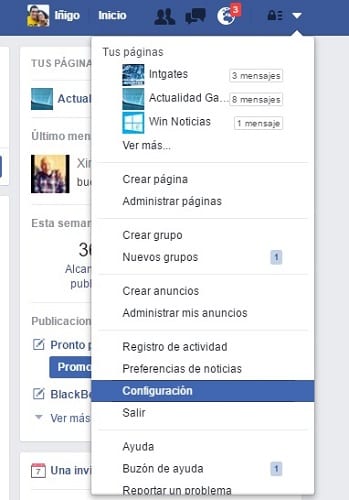
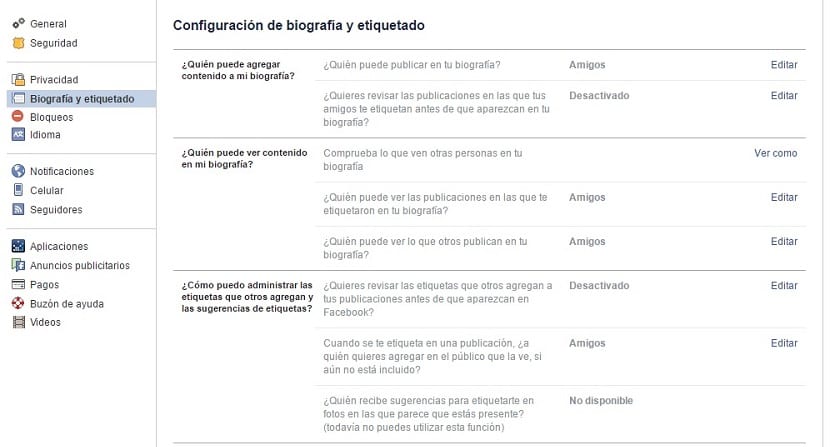

Xisco Mikro Orai